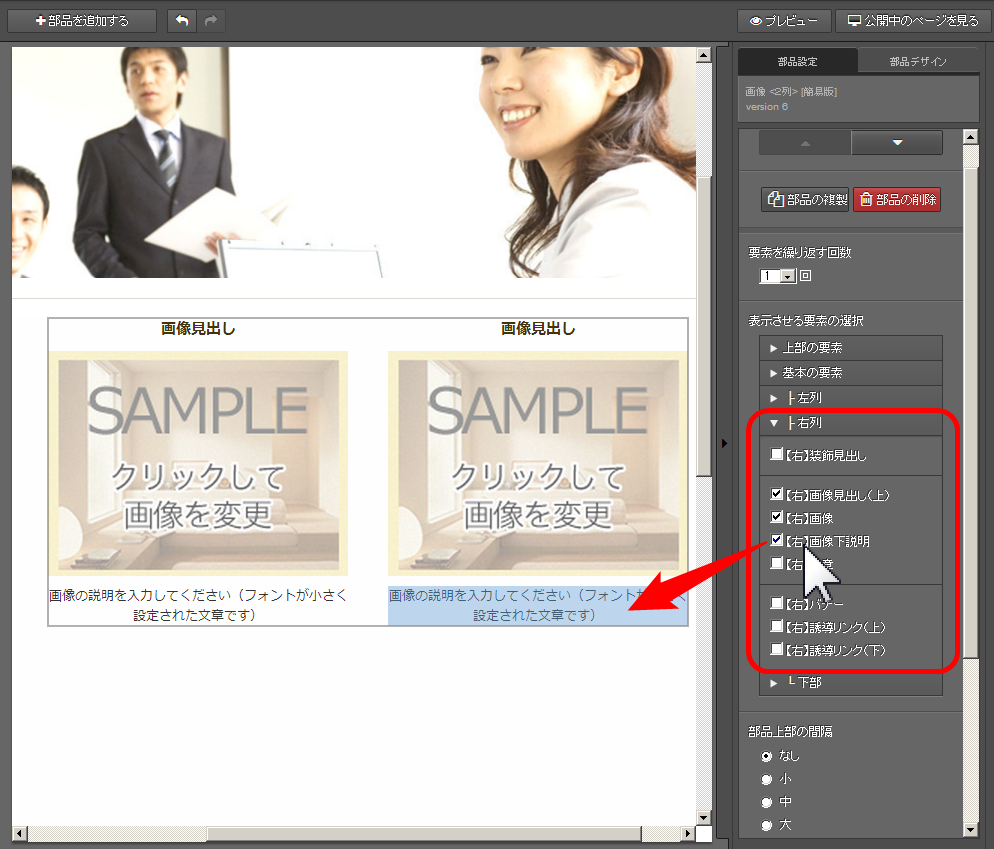部品を構成する「要素」
各部品は、複数の要素から構成され、要素ごとに表示・非表示を切り替えられます。
要素の数や種類は部品ごとに異なります。
部品の追加時は、基本的な要素が表示されていますが、要素の表示非表示を切り替えることで、同じ部品でも構成を変えられます。
また、部品を複数追加しなくても、「要素を繰り返す回数」を指定することで、同じ要素の部品を縦に並べることが可能です。
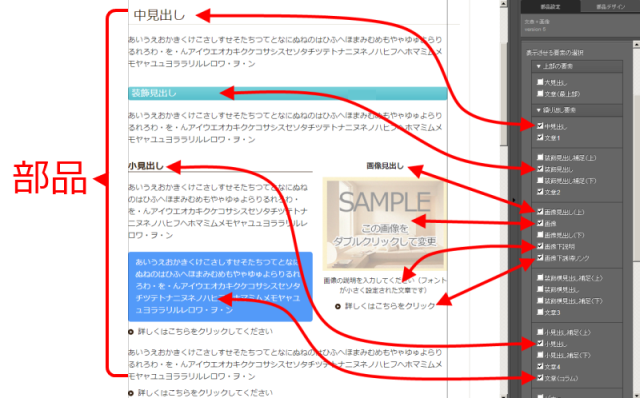
要素を繰り替えす回数についてはこちら
部品の要素を確認する方法
こでは、部品の要素を確認する方法をご案内します。
1)確認したい部品内にカーソルを置き、部品の外枠をクリックします
右パネルに部品設定が表示されます。
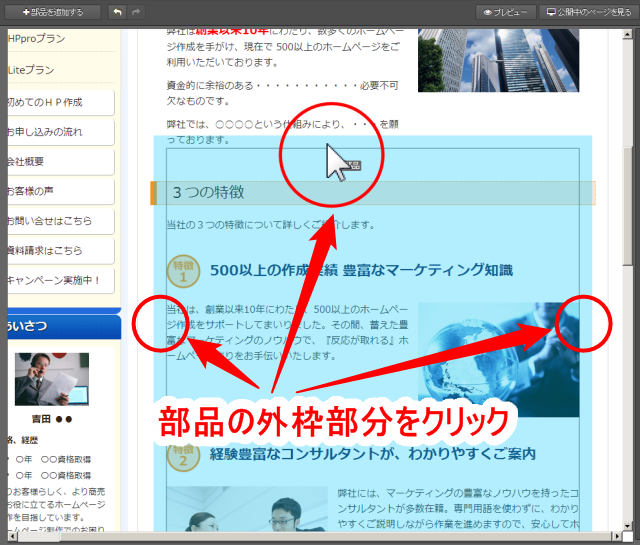
部品設定を開くと
部品の外枠をクリックすいることで、右パネルに部品設定が表示され、部品の移動や複製(コピー)を行えます。部品の外枠の色が黄色の部品は、共通部品です。

2)右パネルの「表示要素の切り替え」にある各「▶◯◯の要素」または「▶繰り返し要素」をクリック
要素一覧が表示されます
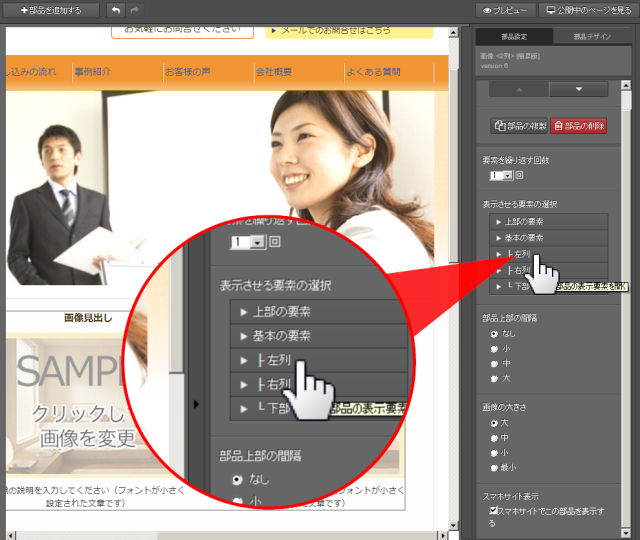

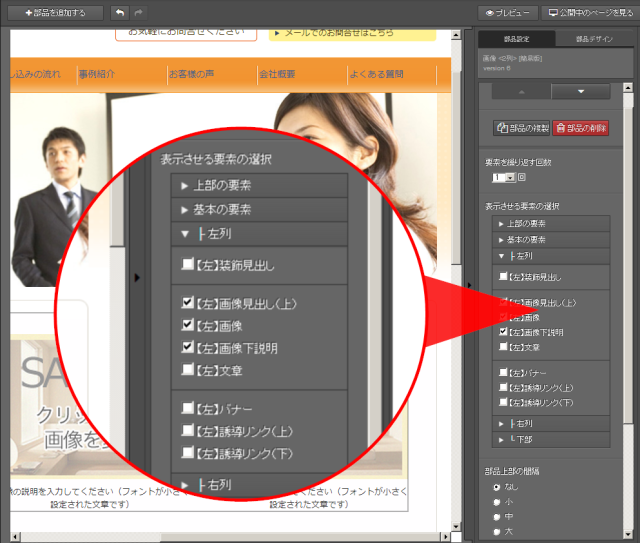
要素の表示と非表示
既に表示している要素は、チェックが付いています。
非表示の要素は、チェックが外れています。
要素の並び順を変更することはできません。
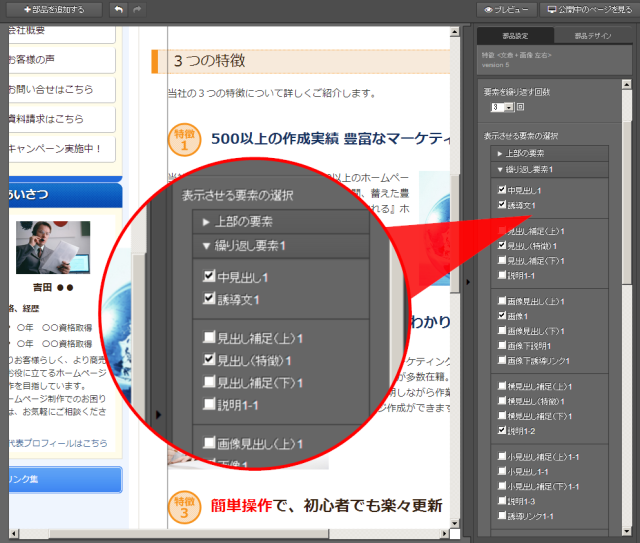
要素の名称がわからない場合は?
「右パネル」で各要素にマウスを置くと、「編集エリア」の要素がグレー色になります。チェックが入っていない要素は、チェックを入れることで、編集エリアに表示されます。
要素名にマウスを置いたり、チェックを入れたり外したりすることで、各要素を確認できます。